उच्च गुणवत्ता के साथ 1000+ प्रारूपों में वीडियो/ऑडियो को परिवर्तित, संपादित और संपीड़ित करें।
चरण-दर-चरण मार्गदर्शिकाएँ स्नैपचैट पर बूमरैंग कैसे करें [2 आसान तरीके]
स्नैपचैट पर बूमरैंग सबसे ज़्यादा ट्रेंडिंग वीडियो इफ़ेक्ट में से एक है जो विभिन्न सोशल मीडिया प्लेटफ़ॉर्म से उभरा है। इस इफ़ेक्ट को ऑफ़र करने वाले प्लेटफ़ॉर्म का सबसे अच्छा उदाहरण स्नैपचैट है। जी हाँ, आपने सही पढ़ा! स्नैपचैट बूमरैंग के अपने खुद के वर्शन बाउंस को भी सपोर्ट करता है। अगर आप स्नैपचैट के बूमरैंग इफ़ेक्ट से अनजान हैं, तो इस पोस्ट को पढ़ना जारी रखें, क्योंकि यह यहाँ दिखाया गया है, और स्नैपचैट पर बूमरैंग करने के 2 कारगर तरीके बताए गए हैं। नीचे गोता लगाना शुरू करें!
गाइड सूची
स्नैपचैट [आईफोन] पर बूमरैंग वीडियो बनाने के विस्तृत चरण विंडोज/मैक पर स्नैपचैट के लिए बूमरैंग वीडियो कैसे बनाएं स्नैपचैट पर बूमरैंग वीडियो कैसे बनाएं के बारे में अक्सर पूछे जाने वाले प्रश्नस्नैपचैट पर बूमरैंग वीडियो बनाने के लिए, आप इसके बाउंस इफ़ेक्ट फ़ीचर का इस्तेमाल कर सकते हैं। दूसरे सोशल मीडिया प्लैटफ़ॉर्म के बूमरैंग इफ़ेक्ट की तरह, बाउंस उपयोगकर्ताओं को बूमरैंग आइडिया को प्राप्त करने के लिए अपने वीडियो को पूरी तरह से लूप करने की अनुमति देता है। यह विकल्प वीडियो को लगातार आगे-पीछे चलाएगा। अगर आप iPhone का इस्तेमाल कर रहे हैं और स्नैपचैट पर इसके बाउंस फ़ीचर का इस्तेमाल करके बूमरैंग बनाना चाहते हैं, तो आपको ये चरण अपनाने होंगे:
स्टेप 1अपना लॉन्च करें Snapchat अपने iPhone पर एप्लिकेशन खोलें, उस विषय की तलाश करें जिसे आप उछालना चाहते हैं, और फिर टैप करके रखें कब्जा अपने विषय का वीडियो रिकॉर्ड करने के लिए बटन दबाएं।
चरण दोइसके बाद, दाएं कोने में दिए गए विकल्पों पर जाएं, चुनें तीर चिह्न जो लगभग वृत्त बनाते हैं, और उन्हें तब तक टैप करें जब तक उछलना विशेषता प्रकट होती है.
चरण 3फिर, टाइमलाइन पर, ले जाएँ वीडियो हाइलाइट फ्रेम उस हिस्से पर जहाँ आप बाउंस इफ़ेक्ट लागू करना चाहते हैं। इस तरह, आप आसानी से स्नैपचैट पर बूमरैंग वीडियो बना सकते हैं।
चरण 4अपने वीडियो के संभावित परिणाम से संतुष्ट होने के बाद, टैप करें डाउनलोड करना अपने काम को अपने स्थानीय स्टोरेज पर सहेजने के लिए आइकन पर टैप करें। अन्यथा, यदि आप इसे साझा करना चाहते हैं, तो टैप करें भेजना बटन।
हालाँकि, बाउंस वीडियो इफ़ेक्ट फ़ीचर केवल iPhone पर ही उपलब्ध है। यदि आप Android का उपयोग कर रहे हैं, तो दुर्भाग्य से, आप संभवतः इस इफ़ेक्ट का उपयोग नहीं कर सकते। लेकिन आप Instagram के बूमरैंग फ़ीचर का उपयोग करके बूमरैंग जैसा वीडियो बना सकते हैं। आपने Instagram पर जो बनाया है, उसे आप अपने Snapchat पर Snap अपलोड के रूप में अपलोड कर सकते हैं। ऐसा करने के लिए, नीचे दिए गए चरणों का पालन करें:
आपको सबसे पहले इंस्टाग्राम पर बूमरैंग इफ़ेक्ट वाला वीडियो कैप्चर करना होगा और फिर फ़ाइल को अपने कैमरा रोल पर सेव करना होगा। इसके बाद, अपने स्नैपचैट ऐप पर जाएँ और दो फ़ोटो आइकन वाले मेमोरीज़ बटन पर टैप करें। इसके बाद, चुनें कैमरा रोल टैब पर क्लिक करें और इंस्टाग्राम के बूमरैंग इफ़ेक्ट वाले उस वीडियो पर क्लिक करें जिसे आपने कुछ समय पहले कैप्चर किया था। फिर, टैप करें भेजना टूल के निचले दाएं कोने पर बटन दबाएं और टिक करें मेरी कहानी इंस्टाग्राम के बूमरैंग इफ़ेक्ट के साथ अपना वीडियो अपलोड करने का विकल्प। बस, यही है! ये हैं स्नैपचैट पर इंस्टाग्राम बूमरैंग अपलोड करने के आसान तरीके।
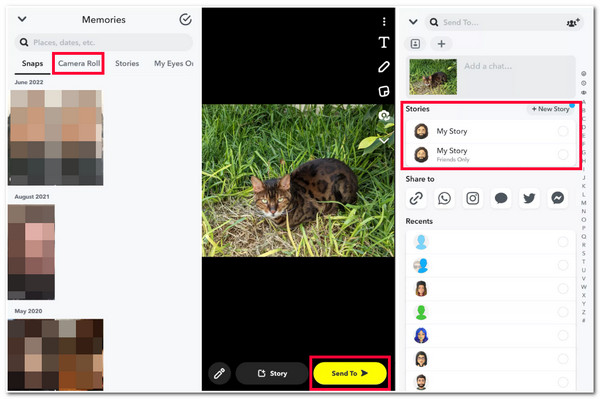
विंडोज/मैक पर स्नैपचैट के लिए बूमरैंग वीडियो कैसे बनाएं
बस इतना ही! ये आपके iPhone का उपयोग करके Snapchat पर बूमरैंग वीडियो बनाने के सरल चरण हैं। अब, क्या होगा यदि आप Android का उपयोग कर रहे हैं और बूमरैंग-जैसे प्रभाव वाला वीडियो भी बनाना चाहते हैं या वेब पर Snapchat का उपयोग करते हैं और अपने कंप्यूटर पर अपने वीडियो संपादन के लिए बाउंस प्रभाव के साथ काम करना चाहते हैं? यदि ऐसा है, तो 4ईज़ीसॉफ्ट टोटल वीडियो कन्वर्टर टूल आपका सबसे अच्छा सहयोगी होगा! इसके बिल्ट-इन कन्वर्जन फीचर के अलावा, यह टूल एक टूलबॉक्स के साथ एकीकृत है जिसमें कई उन्नत वीडियो संपादन सुविधाएँ हैं, जिनमें से एक वीडियो रिवर्सर है! यह सुविधा आपको अपने वीडियो के विशिष्ट भागों को जल्दी से उलटने और बूमरैंग जैसा वीडियो बनाने की सुविधा देती है, इसके बिल्ट-इन मूवेबल टाइमलाइन बार की बदौलत। इसमें एक पूर्वावलोकन सुविधा भी है जो आपको वीडियो का वह हिस्सा देखने देती है जिसे आप उलटना चाहते हैं। ये इस टूल की उन्नत सुविधाओं की एक झलक मात्र हैं, और इसमें अभी भी बहुत कुछ है! यदि आप उन्हें खोजना चाहते हैं, तो नीचे दी गई सूची देखें!

एक अवधि इनपुट विकल्प से सुसज्जित है जो आपको अवधि और समय निर्धारित करने की सुविधा देता है जहां आप रिवर्स प्रभाव लागू करना चाहते हैं।
अनुकूलन योग्य फ़ाइल पथ स्थान के साथ, आप चुन सकते हैं कि आप अपने उलटे वीडियो को कहाँ सहेजना चाहते हैं।
एमवी मेकर के साथ एकीकृत, जिसका उपयोग आप अपने उलटे वीडियो पर लूप प्रभाव लागू करने के लिए कर सकते हैं,
आउटपुट ट्वीकिंग विकल्पों का समर्थन करें जो आपको अपने आउटपुट के रिज़ॉल्यूशन, रिज़ोल्यूशन, गुणवत्ता आदि को संशोधित करने की सुविधा देते हैं।
100% सुरक्षित
100% सुरक्षित
स्नैपचैट के लिए बूमरैंग वीडियो बनाने के लिए 4ईज़ीसॉफ्ट टोटल वीडियो कन्वर्टर का उपयोग कैसे करें:
स्टेप 1डाउनलोड करें और इंस्टॉल करें 4ईज़ीसॉफ्ट टोटल वीडियो कन्वर्टर अपने विंडोज या मैक कंप्यूटर पर टूल खोलें। उसके बाद, टूल लॉन्च करें, चुनें उपकरण बॉक्स टैब पर क्लिक करें और टिक करें वीडियो रिवर्सर.

चरण दोइसके बाद, टिक करें जोड़ना जिस वीडियो को आप रिवर्स करना चाहते हैं उसे आयात करने के लिए बटन दबाएँ। फिर, उस हिस्से को हाइलाइट करने के लिए प्रगति बार को ले जाएँ जिसे रिवर्स किया जाना चाहिए। आप यह देखने के लिए वीडियो चला सकते हैं कि आपने प्रगति बार को सही तरीके से रखा है या नहीं।

चरण 3फिर, एक बार जब आप अपने सेटअप से संतुष्ट हो जाते हैं, तो आप नाम बदलने उलटी हुई फ़ाइल के नीचे अपना नाम जोड़कर नाम: विकल्प पर क्लिक करके वीडियो को सहेजने के लिए आप अपनी पसंदीदा फ़ाइल फ़ोल्डर लोकेशन भी चुन सकते हैं। ड्रॉपडाउन में सहेजें.
चरण 4सभी सेटअप करने के बाद, क्लिक करके अपना काम सेव करें निर्यात बटन। सहेजने की प्रक्रिया में बस कुछ ही क्षण लगेंगे और यह तुरंत आपके चुने हुए फ़ाइल स्थान पर सहेजा और संग्रहीत किया जाएगा। और बस! इस शक्तिशाली उपकरण का उपयोग करके आप बूमरैंग जैसा वीडियो कैसे बना सकते हैं!
स्नैपचैट पर बूमरैंग वीडियो कैसे बनाएं के बारे में अक्सर पूछे जाने वाले प्रश्न
-
1. iPhone पर स्नैपचैट बाउंस फीचर का समर्थन क्यों नहीं करता है?
आपका स्नैपचैट बाउंस फीचर को सपोर्ट नहीं करता है, इसका कारण यह है कि आप वर्तमान में ऐप का पुराना वर्जन इस्तेमाल कर रहे हैं। याद रखें, स्नैपचैट के सभी वर्जन बाउंस फीचर को सपोर्ट नहीं करते हैं। इस मामले में, आपको उक्त फीचर को सपोर्ट करने के लिए ऐप को अपडेट करना होगा।
-
2.एंड्रॉइड पर स्नैपचैट के लिए बूमरैंग जैसा वीडियो कैसे बनाएं?
आप ऐप के बिल्ट-इन लूप फ़ीचर का इस्तेमाल कर सकते हैं। इस फ़ीचर को एक्सेस करने के लिए, इस लेख के भाग एक में दिए गए चरणों का पालन करें। लूप दिखाई देने तक तीर आइकन को बार-बार टैप करें। हालाँकि, आपको यह विचार करने की ज़रूरत है कि लूप और बाउंस एक दूसरे से अलग हैं कि वे वीडियो को कैसे प्रस्तुत करते हैं।
-
3. मैं एंड्रॉइड पर स्नैपचैट का उपयोग करके बूमरैंग जैसा वीडियो कैसे बना सकता हूं?
बाउंस फीचर का इस्तेमाल किए बिना स्नैपचैट पर बूमरैंग जैसा वीडियो बनाने के लिए, सबसे पहले अपने इंस्टाग्राम पर जाएं, इनफिनिटी आइकन के साथ बूमरैंग फीचर चुनें और कैप्चर बटन पर टैप करके वीडियो कैप्चर करें। उसके बाद, आगे की एडिटिंग करें और डन बटन पर टैप करें। अपने स्नैपचैट पर आगे बढ़ें और वीडियो को स्नैप के रूप में पोस्ट करें।
निष्कर्ष
बस इतना ही! स्नैपचैट पर बाउंस बूमरैंग इफ़ेक्ट का इस्तेमाल करने के ये 2 कारगर तरीके हैं। इन चरणों के साथ, अब आप बूमरैंग जैसे इफ़ेक्ट के साथ अपना मनोरंजक वीडियो बना और प्रचारित कर सकते हैं। अब, अगर आप एंड्रॉयड और कंप्यूटर पर स्नैपचैट का इस्तेमाल कर रहे हैं और बाउंस इफ़ेक्ट वाला वीडियो बनाना चाहते हैं, तो यह न भूलें कि 4ईज़ीसॉफ्ट टोटल वीडियो कन्वर्टर हमेशा आपके लिए काम आता है! यह टूल एक शक्तिशाली लेकिन उपयोग में आसान वीडियो रिवर्सर सुविधा से लैस है जिसका उपयोग आप अपने वीडियो के विशिष्ट भागों को उलटने और इसे बूमरैंग जैसा बनाने के लिए कर सकते हैं! यह टूल बहुत अधिक शक्तिशाली है क्योंकि यह पेशेवर वीडियो-एन्हांसिंग सुविधाओं का भी समर्थन करता है जिसका उपयोग आप अपने वीडियो को उच्च-गुणवत्ता वाले स्नैप में बदलने के लिए कर सकते हैं!
100% सुरक्षित
100% सुरक्षित


